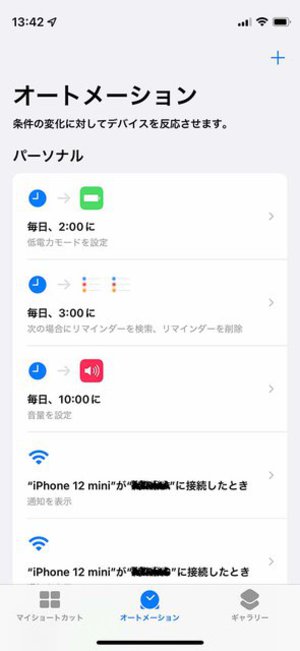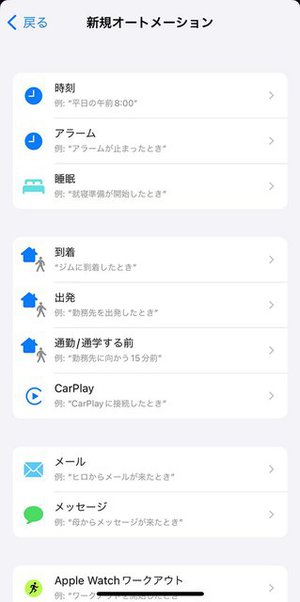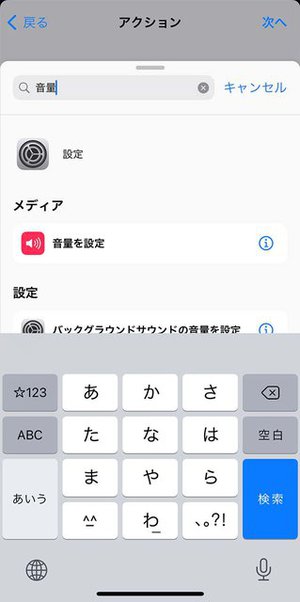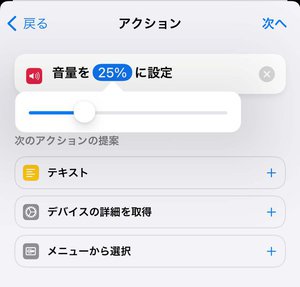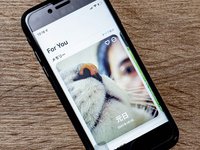iPhone TIPS
電車や会社での大音量を回避! iPhone「オートメーション」活用術
仕事場や電車内で通知音や着信音が大音量で鳴り響いてしまった!という気まずさを経験したことのある方は多いことでしょう。対策としては「マナーモードで音を消しておく」「集中モードで通知自体をシャットアウトしておく」などもありますが、「いや大音量ではなく適度な音量でさえあれば、音は鳴ってほしいし通知も届いてほしいんだよ」という場面もあるのでは?
そういった場合、あらかじめ音量を下げておけばいいわけですが、でも「あらかじめ〇〇しておく」のってうっかり忘れがちですよね。
そこで役立つのが「ショートカット」アプリに用意されている「オートメーション」機能です。この機能では「条件〇〇に合致したタイミングで動作〇〇を自動で実行」という自動化が可能。これを利用すれば、例えば「自宅から出発したら音量を25%に設定する」という自動化もできます。自宅を離れて以降、電車内や仕事場での「うっかり大音量」を予防できるわけです。
では設定してみましょう。
[ショートカット]アプリを起動して、画面下部で[オートメーション]をタップして選択。続いて右上の[+]ボタンで新規オートメーションの作成を開始。次の画面では、ここでは[個人用オートメーションを作成]を選びます。
次に「条件〇〇に合致したタイミングで」の部分を設定。今回の例では[出発]を選び、次の画面で[場所]として[自宅]を選択します。
ただし、この[自宅]には[連絡先]アプリの[マイカード」に登録した自分の住所が反映されるはずなのですが、実際にはうまく反映されないこともあります。その場合、設定時には念のため自宅として表示される住所を確認。それが間違っていれば、在宅時に[現在地]を選択するなど、別の方法で自宅の住所を入力してください。
次は「動作〇〇を自動で実行する」というアクションの部分の設定です。画面下の検索ボックスに[音量]と入力すると、[音量を設定する]というアクションがヒットするので、それをタップして選択。
次の画面にはデフォルトで[音量を50%に設定]と表示されているので、その[50%]の部分をタップして、例えば[25%]など任意の小ささに変更します。そして[次へ]をタップすると最後の確認画面になるので、そこで[完了]をタップすれば設定完了です。
今回の例では「自宅を出発したら」という設定にしましたが、他にも「平日の朝8時になったら」などの設定も可能です。「自宅に到着したら音量を大きめに戻す」などのオートメーションも作成し、セットで運用するのもよいかもしれませんね。
最後に注意点をひとつ。この[音量を設定する]というアクションは、iPhoneにBluetoothイヤホン等が接続されている状態で実行されると、iPhone本体のスピーカー音量ではなく、Bluetoothイヤホンを通しての通知音や音楽再生の音量を変更してしまいます。
外出時にBluetoothイヤホンを常用している方は、イヤホンが接続されていないタイミングでオートメーションが動作するよう、オートメーションの起動トリガーの設定を工夫した方がよいでしょう。
そういった場合、あらかじめ音量を下げておけばいいわけですが、でも「あらかじめ〇〇しておく」のってうっかり忘れがちですよね。
そこで役立つのが「ショートカット」アプリに用意されている「オートメーション」機能です。この機能では「条件〇〇に合致したタイミングで動作〇〇を自動で実行」という自動化が可能。これを利用すれば、例えば「自宅から出発したら音量を25%に設定する」という自動化もできます。自宅を離れて以降、電車内や仕事場での「うっかり大音量」を予防できるわけです。
では設定してみましょう。
[ショートカット]アプリを起動して、画面下部で[オートメーション]をタップして選択。続いて右上の[+]ボタンで新規オートメーションの作成を開始。次の画面では、ここでは[個人用オートメーションを作成]を選びます。
次に「条件〇〇に合致したタイミングで」の部分を設定。今回の例では[出発]を選び、次の画面で[場所]として[自宅]を選択します。
ただし、この[自宅]には[連絡先]アプリの[マイカード」に登録した自分の住所が反映されるはずなのですが、実際にはうまく反映されないこともあります。その場合、設定時には念のため自宅として表示される住所を確認。それが間違っていれば、在宅時に[現在地]を選択するなど、別の方法で自宅の住所を入力してください。
次は「動作〇〇を自動で実行する」というアクションの部分の設定です。画面下の検索ボックスに[音量]と入力すると、[音量を設定する]というアクションがヒットするので、それをタップして選択。
次の画面にはデフォルトで[音量を50%に設定]と表示されているので、その[50%]の部分をタップして、例えば[25%]など任意の小ささに変更します。そして[次へ]をタップすると最後の確認画面になるので、そこで[完了]をタップすれば設定完了です。
今回の例では「自宅を出発したら」という設定にしましたが、他にも「平日の朝8時になったら」などの設定も可能です。「自宅に到着したら音量を大きめに戻す」などのオートメーションも作成し、セットで運用するのもよいかもしれませんね。
最後に注意点をひとつ。この[音量を設定する]というアクションは、iPhoneにBluetoothイヤホン等が接続されている状態で実行されると、iPhone本体のスピーカー音量ではなく、Bluetoothイヤホンを通しての通知音や音楽再生の音量を変更してしまいます。
外出時にBluetoothイヤホンを常用している方は、イヤホンが接続されていないタイミングでオートメーションが動作するよう、オートメーションの起動トリガーの設定を工夫した方がよいでしょう。